Müəllif:
Christy White
Yaradılış Tarixi:
5 BiləR 2021
YeniləMə Tarixi:
1 İyul 2024
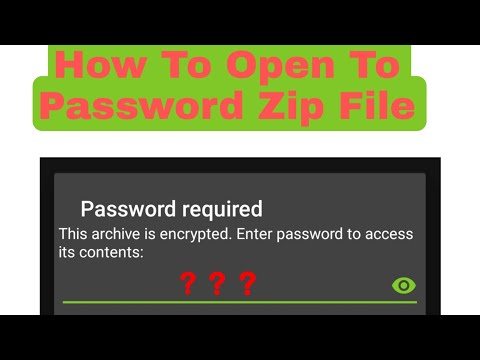
MəZmun
- Addımlamaq
- Metod 4-dən 1: Mobil üçün iZip
- Metod 2-dən 4: 7-Windows üçün Zip
- Metod 3-dən 3: Windows üçün WinZip
- Metod 4-dən 4: Mac OS X üçün Unarchiver
- Göstərişlər
".7z" uzantılı bir dosyaya rast gəlsəniz, onu necə açacağınızı düşünə bilərsiniz. "7z-" və ya "7-Zip faylları" olaraq da bilinən bu sənədlər, tək bir sıxılmış paketdəki bir və ya daha çox sənədin arxividir. Sənədləri belə bir arxivdə çıxarmaq üçün xüsusi bir dekompressiya proqramına ehtiyacınız var. Bu proqramlar və ya proqramlar ümumiyyətlə iOS və Android daxil olmaqla hər hansı bir əməliyyat sistemi üçün pulsuz olaraq əldə edilir. Mobil cihazınızda iZip, Windows-da 7-Zip və ya WinZip və Mac OS X-də Unarchiver ilə 7z faylları necə açacağınızı öyrənin.
Addımlamaq
Metod 4-dən 1: Mobil üçün iZip
 App Store və ya Play Store-da iZip tapın. 7z faylı bir və ya daha çox sənədin sıxılmış arxividir. Arxivdəki sənədləri açmaq üçün onları çıxarmaq üçün bir tətbiqə ehtiyacınız var. Bu xüsusi faylı pulsuz olaraq çıxara bildiyindən iZip vebdə geniş istifadə olunur.
App Store və ya Play Store-da iZip tapın. 7z faylı bir və ya daha çox sənədin sıxılmış arxividir. Arxivdəki sənədləri açmaq üçün onları çıxarmaq üçün bir tətbiqə ehtiyacınız var. Bu xüsusi faylı pulsuz olaraq çıxara bildiyindən iZip vebdə geniş istifadə olunur.  "Al" və ya "Quraşdır" a vurun. Tətbiq yüklənəcək və sonra cihazınıza quraşdırılacaq.
"Al" və ya "Quraşdır" a vurun. Tətbiq yüklənəcək və sonra cihazınıza quraşdırılacaq.  Tətbiqi başlamaq üçün iZip işarəsinə vurun.
Tətbiqi başlamaq üçün iZip işarəsinə vurun. 7z faylını tapmaq üçün "Yerli Dosyalar" a vurun. 7z faylı buluddadırsa, "iCloud Drive" və ya "Google Drive" ı seçin.
7z faylını tapmaq üçün "Yerli Dosyalar" a vurun. 7z faylı buluddadırsa, "iCloud Drive" və ya "Google Drive" ı seçin.  7z faylının adını basıb saxlayın. Bütün sənədləri çıxarmaq istədiyinizi soruşan mesajı görənə qədər barmağınızı faylın üstündə saxlayın.
7z faylının adını basıb saxlayın. Bütün sənədləri çıxarmaq istədiyinizi soruşan mesajı görənə qədər barmağınızı faylın üstündə saxlayın.  Tamam vurun. 7z faylının məzmunu eyni adlı bir qovluğa çıxarılacaqdır.
Tamam vurun. 7z faylının məzmunu eyni adlı bir qovluğa çıxarılacaqdır. - İnkişaf çubuğu yox olduqda, faylları iZip-dən vuraraq və ya içərisində olan qovluğa gedərək aça bilərsiniz.
Metod 2-dən 4: 7-Windows üçün Zip
 Get 7-Zip veb saytı. 7z faylları sıxılmış arxivlər olduğundan, sənədlər bir çıxarıcı ilə çıxarılana qədər onların məzmununa baxa bilməzsiniz. 7-Zip, Windows-da 7z arxivlərinin məzmununu pulsuz əldə edə bilər.
Get 7-Zip veb saytı. 7z faylları sıxılmış arxivlər olduğundan, sənədlər bir çıxarıcı ilə çıxarılana qədər onların məzmununa baxa bilməzsiniz. 7-Zip, Windows-da 7z arxivlərinin məzmununu pulsuz əldə edə bilər. - Digər məşhur seçim, pulsuz sınaq versiyasına sahib olan WinZip-dir. Pulsuz seçimdən istifadə edə bilmirsinizsə, WinZip ilə sınayın.
 Windows versiyanız üçün (32 bit və ya 64 bit) faylın yanında "Yüklə" düyməsini vurun.
Windows versiyanız üçün (32 bit və ya 64 bit) faylın yanında "Yüklə" düyməsini vurun.- Windows-un 64-bit və ya 32-bit versiyasına sahib olduğunuzdan əmin deyilsinizsə, basın ⊞ Qazan+S. axtarışa başlamaq və "sistem" yazın. Axtarış nəticələrində "Sistem" düyməsini vurun və "Sistem növü" yanına baxın.
 Bir saxlama yeri seçin (masaüstünüz kimi) və "Saxla" düyməsini basın.
Bir saxlama yeri seçin (masaüstünüz kimi) və "Saxla" düyməsini basın. 7-Zip .exe faylını cüt vurun və "Çalıştır" düyməsini basın. 7-Zip-in quraşdırılmasını başa çatdırmaq üçün təlimatları izləyin.
7-Zip .exe faylını cüt vurun və "Çalıştır" düyməsini basın. 7-Zip-in quraşdırılmasını başa çatdırmaq üçün təlimatları izləyin. - Quraşdırma başa çatdıqda, "Finish" düyməsini basın.
 Açmaq istədiyiniz 7z faylını cüt vurun. Arxivin məzmunu 7-Zip pəncərəsində göstərilir.
Açmaq istədiyiniz 7z faylını cüt vurun. Arxivin məzmunu 7-Zip pəncərəsində göstərilir.  Basın Ctrl+a arxivdəki bütün faylları seçmək üçün sonra "Çıxar" düyməsini basın.
Basın Ctrl+a arxivdəki bütün faylları seçmək üçün sonra "Çıxar" düyməsini basın. Faylları saxlamaq üçün bir qovluq seçmək üçün "..." düyməsini basın. Seçdiyiniz qovluq 7z arxivindəki sənədlərin çıxarılacağı qovluqdur.
Faylları saxlamaq üçün bir qovluq seçmək üçün "..." düyməsini basın. Seçdiyiniz qovluq 7z arxivindəki sənədlərin çıxarılacağı qovluqdur. - Varsayılan seçim cari qovluqda 7z faylının adı ilə yeni bir qovluqdur.
- Tutaq ki, bu fayl Blue.7z adlanır və masaüstündədir. Varsayılan yeni qovluq daha sonra masaüstünə yerləşdiriləcək və "Mavi" adlanacaq.
 Faylları qovluğa çıxarmaq üçün "Tamam" düyməsini basın. Çıxararkən bir irəliləyiş çubuğunu görəcəksiniz. Fayllar çıxarıldıqda, irəliləyiş çubuğu yox olacaq. O nöqtədə sənədlərə daxil olmaq üçün qovluğa iki dəfə klikləyə bilərsiniz.
Faylları qovluğa çıxarmaq üçün "Tamam" düyməsini basın. Çıxararkən bir irəliləyiş çubuğunu görəcəksiniz. Fayllar çıxarıldıqda, irəliləyiş çubuğu yox olacaq. O nöqtədə sənədlərə daxil olmaq üçün qovluğa iki dəfə klikləyə bilərsiniz.
Metod 3-dən 3: Windows üçün WinZip
 7z faylını cüt vurun. 7z faylı, daha kiçik ölçüdə sıxılmış bir və ya daha çox faylı olan bir arxivdir. Sənədləri aça bilmək üçün onları çıxarmaq lazımdır. Bəzi Windows istifadəçiləri WinZip-in 7z faylını çıxartmalarına imkan verməlidir.
7z faylını cüt vurun. 7z faylı, daha kiçik ölçüdə sıxılmış bir və ya daha çox faylı olan bir arxivdir. Sənədləri aça bilmək üçün onları çıxarmaq lazımdır. Bəzi Windows istifadəçiləri WinZip-in 7z faylını çıxartmalarına imkan verməlidir. - 7z faylı cüt vurduqdan sonra açılmazsa, WinZip-in sınaq versiyasını yükləmək üçün aşağıdakı addımlarla davam edin.
- Hər zaman pulsuz bir həll olaraq əvvəlcə Windows üçün 7-Zip'i sınaqdan keçirə bilərsiniz.
 Getmək http://www.winzip.com/lan7z.htm. WinZip-in qiyməti 30 avrodur, lakin 30 gün ərzində pulsuz sınaq versiyasından istifadə etmək də mümkündür.
Getmək http://www.winzip.com/lan7z.htm. WinZip-in qiyməti 30 avrodur, lakin 30 gün ərzində pulsuz sınaq versiyasından istifadə etmək də mümkündür.  "İndi yükləyin" düyməsini vurun və yükləyicini yükləmələr qovluğunda saxlayın.
"İndi yükləyin" düyməsini vurun və yükləyicini yükləmələr qovluğunda saxlayın. Quraşdırıcıya iki dəfə vurun və "Çalıştır" seçin. Proqram kompüterinizdə quraşdırılacaq.
Quraşdırıcıya iki dəfə vurun və "Çalıştır" seçin. Proqram kompüterinizdə quraşdırılacaq.  7z faylını cüt vurun. 7z faylının məzmunu WinZip pəncərəsində görünəcəkdir.
7z faylını cüt vurun. 7z faylının məzmunu WinZip pəncərəsində görünəcəkdir.  Basın Ctrl+a 7z faylındakı bütün faylları və qovluqları seçmək.
Basın Ctrl+a 7z faylındakı bütün faylları və qovluqları seçmək. "1 kliklə açın" etiketli düyməni vurun.
"1 kliklə açın" etiketli düyməni vurun.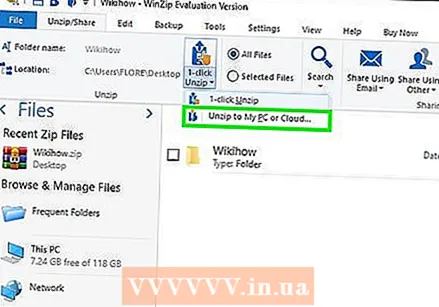 "PC və ya Bulud üçün aç" seçimini edin və bir təyinat qovluğu seçin. Varsayılan seçim, 7z faylının adı ilə kifayətlənməli olan yeni bir qovluq yaratmaqdır.
"PC və ya Bulud üçün aç" seçimini edin və bir təyinat qovluğu seçin. Varsayılan seçim, 7z faylının adı ilə kifayətlənməli olan yeni bir qovluq yaratmaqdır.  7z faylının məzmununu qovluğa çıxarmaq üçün "Çıxar" və ya "Çıxar" düyməsini basın. Artıq 7z arxivində sıxılmış sənədlərə baxa bilərsiniz.
7z faylının məzmununu qovluğa çıxarmaq üçün "Çıxar" və ya "Çıxar" düyməsini basın. Artıq 7z arxivində sıxılmış sənədlərə baxa bilərsiniz.
Metod 4-dən 4: Mac OS X üçün Unarchiver
 Mac'ınızda App Store'u başladın. 7z arxivindəki sənədlərə daxil olmaq üçün onları çıxarmaq üçün bir tətbiqə ehtiyacınız var. Unarchiver, Mac üçün populyar bir seçimdir və App Store-dan yüklənib quraşdırıla bilər.
Mac'ınızda App Store'u başladın. 7z arxivindəki sənədlərə daxil olmaq üçün onları çıxarmaq üçün bir tətbiqə ehtiyacınız var. Unarchiver, Mac üçün populyar bir seçimdir və App Store-dan yüklənib quraşdırıla bilər.  App Store-un yuxarı hissəsindəki axtarış sahəsinə "Unarchiver" yazın və axtarış nəticəsini gördükdə proqramı seçin.
App Store-un yuxarı hissəsindəki axtarış sahəsinə "Unarchiver" yazın və axtarış nəticəsini gördükdə proqramı seçin. "Al" və ya "Yükləyin" düyməsini basın və sonra "Tətbiqi quraşdırın".
"Al" və ya "Yükləyin" düyməsini basın və sonra "Tətbiqi quraşdırın".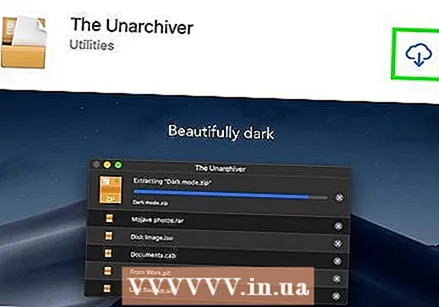 Unarchiver'i kompüterinizə yükləmək üçün ekrandakı təlimatları izləyin.
Unarchiver'i kompüterinizə yükləmək üçün ekrandakı təlimatları izləyin. Quraşdırma başa çatdıqda Unarchiver proqramını işə salın. Ekranda fayl birləşmələrinin siyahısı görünür.
Quraşdırma başa çatdıqda Unarchiver proqramını işə salın. Ekranda fayl birləşmələrinin siyahısı görünür.  "Fayl Formatları" siyahısından "7-Zip arxivi" ni seçin. Bu, proqrama açılacaq 7z faylları axtarmağı izah edir.
"Fayl Formatları" siyahısından "7-Zip arxivi" ni seçin. Bu, proqrama açılacaq 7z faylları axtarmağı izah edir.  "Çıxarış" sekmesine gedin.
"Çıxarış" sekmesine gedin. Açılan menyudan "Təyinat xəritəsini istəyin" seçin. Bu seçim, faylların saxlanılacağı bir yer seçməyə imkan verir.
Açılan menyudan "Təyinat xəritəsini istəyin" seçin. Bu seçim, faylların saxlanılacağı bir yer seçməyə imkan verir.  Açmaq istədiyiniz 7z faylını cüt vurun. Sənədləri çıxarmaq üçün bir qovluq seçməyiniz istənəcək.
Açmaq istədiyiniz 7z faylını cüt vurun. Sənədləri çıxarmaq üçün bir qovluq seçməyiniz istənəcək.  7z faylının məzmununu saxlamaq üçün bir qovluq seçin və "Çıxar" düyməsini basın. Unarchiver artıq sənədləri çıxaracaq və seçdiyiniz qovluğa kopyalayacaq. İnkişaf çubuğu yox olduqda, sənədləri açmaq mümkün oldu.
7z faylının məzmununu saxlamaq üçün bir qovluq seçin və "Çıxar" düyməsini basın. Unarchiver artıq sənədləri çıxaracaq və seçdiyiniz qovluğa kopyalayacaq. İnkişaf çubuğu yox olduqda, sənədləri açmaq mümkün oldu.
Göstərişlər
- 7z-in fayl ölçüsü, çıxardığınız qovluqdan kiçik ola bilər. Bu normaldır - və faylların bu formatda sıxılmasının səbəbi daha kiçik və göndərilməsi asan bir fayl yaratmaqdır.
- 7z faylları çıxara bilən proqramların çoxu da onları yarada bilər.



